این روزها، بسیاری از افراد اطلاعات شخصی خود را بر روی درایوهای فلش USB، درایوهای قلم، کارتهای حافظه و دیگر هارد دیسکهای خارجی ذخیره میکنند. اما، گاهی اوقات، این فایلها پنهان میشوند. شما عمداً آنها را حذف نکردید یا دیسک را فرمت نکردید. در این حالت، وقتی فایلها و پوشههای USB در محل خود نامرئی هستند، چگونه میتوان نمایش فایل های مخفی شده در فلش را انجام داد؟

آموزش حل مشکل هاید شدن فابل های فلش مموری
حل مشکل هیدن شدن فایل در فلش با استفاده از گزینه Windows File
مرحله 1. در ویندوز 10/8/7، Windows + E را فشار دهید تا Windows Explorer ظاهر شود.
مرحله 2. در پنجره Folder Options یا File Explorer Options، روی تب View کلیک کنید. در قسمت Hidden files and folders، روی گزینه Show hidden files, folders, and drives کلیک کنید.
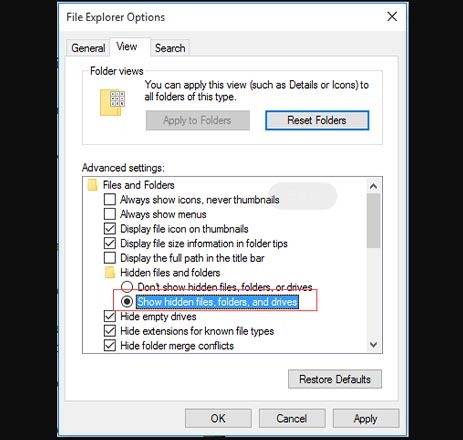
در پایین تر تیک گزینه های که اول آن hide داره رو مطابق تصویر بردارید تا بطور کامل تمامیه فایل های مخفی نمایان شوند.
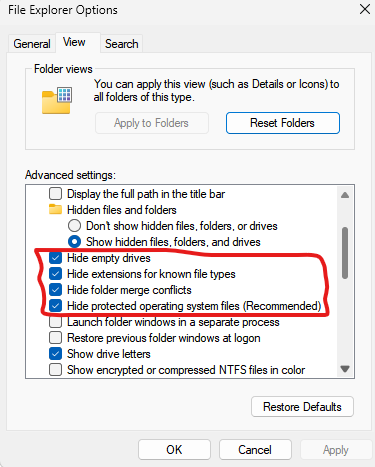
چرا نمی توانم فایل های خود را در USB ببینم؟
حمله ویروسی محتملترین دلیل این مشکل است. عوامل دیگر، علاوه بر آلودگی به ویروس، میتواند منجر به عدم نمایش فایلها توسط USB شود:
- فایلها و پوشههای درایو USB شما پنهان هستند.
- دادههای ناخواسته حذف شده است.
- سیستم عامل کامپیوتر شما سیستم فایل را نمیشناسد.
با امکانات و ویژگی های خاص آنتی ویروس نود 32 آشنا شوید! (clickrayanet.ir)
نمایش فایل های مخفی در USB با استفاده از CMD؛ بازیابی فایل های مخفی شده در فلش مموری:
هنگامی که میخواهید فایلهای مخفی را روی دیسکهای سخت خارجی، درایوهای USB، کارتهای حافظه یا سایر دستگاههای ذخیرهسازی نمایش دهید، Command Prompt (CMD) انتخاب دوم است. در اینجا، دستور کامل attrib برای فایل های مخفی را خواهید آموخت.
برای پنهان کردن فایلها با استفاده از CMD، این سه مرحله را دنبال کنید:
مرحله 1. درایو USB را به درستی به رایانه خود وصل کنید.
مرحله 2. کلیدهای Windows + X را فشار دهید تا یک منو ظاهر شود و روی Command Prompt (Admin) در این منو کلیک کنید.

صفحه ای را به صورت زیر مشاهده خواهید کرد. اکنون دستور زیر را وارد کنید:
*.*: Attrib –h –r –s /s / d X
در این دستور شما باید به جای حرف X داریو مربوط به فلش خود را وارد کنید.
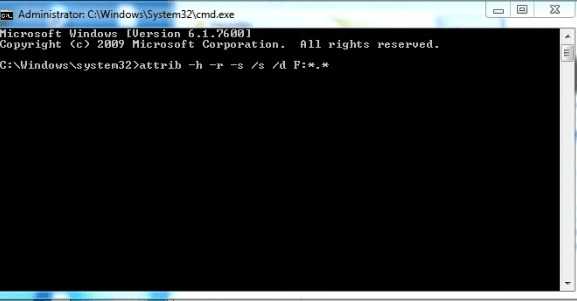
خب اکنون برای ذخیره و انجام شدن کار کلید Enter را در صفحه کلید خود فشار دهید. سپس ، چند لحظه صبر کنید و درایو مربوط به فلش خود را باز کنید. خواهید دید که تمام فایل ها و پوشه های Hidden شده همه بازگردانده شده اند.



















































